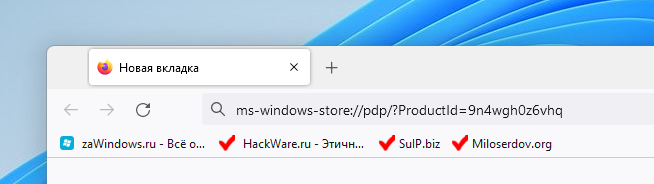Высокоэффективное кодирование видео, обычно называемое HEVC или H.265, в настоящее время является стандартом сжатия видео. Большинство нового контента кодируется с использованием HEVC, но его поддержка отсутствует в Windows 11, а кодеки обычно стоят денег. Данная статья расскажет, как получить HEVC бесплатно в Windows 11.
Что такое HEVC и зачем он мне нужен?
HEVC — это алгоритм сжатия: он берет большие несжатые (или минимально сжатые) видеофайлы и делает их намного меньше с небольшим снижением качества.
Сжатие видеофайлов позволяет потоковым сервисам, таким как Netflix или Hulu, отправлять вам видео без не перегружая ваше интернет-соединение и экономя передаваемый трафик. Однако это полезно и для других вещей, помимо потоковых сервисов. Например, HEVC используется для сжатия огромных файлов, используемых в процессе редактирования фильма, в формат, который легко помещается на одном диске Blu-Ray.
Смотрите также: Что такое видео HEVC H.265 и почему оно так важно для фильмов 4K?
Все больше производителей мобильных телефонов также добавляют поддержку HEVC. Все новые устройства Apple, такие, как iPhone и iPad, используют HEVC для записи видео, а также некоторые устройства Android, такие как телефоны Pixel от Google и Galaxy от Samsung. Сжатие видео, записанного на мобильный телефон, позволяет вам записывать десятки или сотни часов отснятого материала, в то время как несжатые или минимально сжатые форматы, такие как AVI, позволят записать только пару часов отснятого материала, прежде чем хранилище вашего устройства будет полностью заполнено.
К сожалению, необходимые кодеки не установлены в Windows 11 по умолчанию — вам нужно будет установить их вручную или использовать сторонний медиаплейер, который поставляется вместе с ними.
Существует множество сторонних приложений, которые поставляются в комплекте с кодеками HEVC, так сказать, «из коробки». VLC является одним из таких приложений, и это фантастический универсальный видеоплейер. В целях безопасности вам следует загружать VLC только с его официального сайта.
Как получить кодеки HEVC в Windows 11?
Если вы когда-либо пытались открыть видеофайл, закодированный с помощью HVEC, в Windows 11 с помощью одного из встроенных приложений, вы, вероятно, получили всплывающее окно, информирующее вас, что вам нужно заплатить 99 центов за установку кодеков HEVC. Плата возникает из-за сложного лицензирования и лицензионных отчислений, связанных с HEVC.
Смотрите также: Преемник HEVC: что такое кодек AV1?
Вы можете получить кодеки бесплатно через Microsoft Store. Вы не сможете найти их в Microsoft Store с помощью функции поиска. Чтобы получить бесплатный пакет, скопируйте и вставьте следующий код в адресную строку веб-браузера, а затем нажмите Enter:
ms-windows-store://pdp/?ProductId=9n4wgh0z6vhq
Вы можете получить предупреждение о том, что ссылка пытается открыться через приложение на вашем компьютере — не волнуйтесь, это именно то, что вам нужно. Идите вперёд и разрешите это, и тогда вы увидите страницу Магазина Microsoft, открытую для приложения под названием «Расширения для видео HEVC от производителя устройства». Нажмите кнопку «Установить» и дождитесь загрузки и установки приложения.
Описание устанавливаемого пакета:
Воспроизводите видео HEVC (Play High Efficiency Video Coding) в любом приложении для работы с видео на устройстве с Windows 10. Эти расширения разработаны с учётом особенностей аппаратного обеспечения на новейших устройствах (включая процессоры Intel Core 7-го поколения и современные GPU), чтобы поддерживать содержимое с разрешением 4K и Ultra HD. Для устройств без аппаратной поддержки видео HEVC предусмотрена программная поддержка, хотя результаты воспроизведения могут варьироваться в зависимости от разрешения видео и производительности компьютера. Эти расширения также включают поддержку кодирования содержимого в формате HEVC на устройствах, на которых нет аппаратного видеокодировщика.
Попробуйте видеофайл ещё раз. Если всё работает правильно, он должен без проблем воспроизводиться в любом из приложений по умолчанию, которые поставляются в комплекте с Windows 11. Попробуйте перезагрузить компьютер, если он не заработает сразу.
Возможно, Microsoft может отключить это в будущем. Мы протестировали его и подтвердили, что этот метод работает в августе 2022 год. Помните, что вы всегда можете вернуться к такой программе, как VLC, которая по умолчанию поставляется с кодеками HEVC.
VCC (H.266), преемник HEVC, также формализован уже несколько лет — вполне вероятно, что вскоре мы увидим больше контента, закодированного с помощью этого стандарта, тем более, что контент 8K начинает проникать в мейнстрим. Структура лицензирования и лицензионных отчислений VCC была разработана таким образом, чтобы доставлять меньше хлопот, чем в HEVC, поэтому есть основания надеяться, что мы не будем вечно использовать обходные пути.
Используете Windows 10? Этот же процесс работает и для бесплатной установки кодеков HEVC в Windows 10.
Смотрите также: Как установить бесплатные кодеки HEVC в Windows 10 (для видео H.265)
Связанные статьи:
- Как установить бесплатные кодеки HEVC в Windows 10 (для видео H.265) (94.9%)
- Полное руководство по HDR: как включить, как настроить, как смотреть HDR фильмы и YouTube, решение проблем HDR в Windows (73.4%)
- Как настроить два монитора в Windows 11 (57.2%)
- Как проверить, какая видеокарта установлена в Windows 11 и Windows 10 (55.2%)
- В чем разница между Windows 10 и Windows 11? (55.2%)
- Как сбросить забытый пароль Linux в WSL (RANDOM - 50%)